Chrome 77 gör det enkelt att skapa ditt eget Chrome-webbläsartema med bara några klick. Välj din favoritfärg för Chrome-webbläsarens verktygsfält och ställ in en söt bakgrundsbild direkt från sidan Ny flik.
Så här aktiverar du det nya anpassningsverktyget
Dessa funktioner aktiveras inte som standard i Chrome 77, men är fortfarande kvar: Du behöver bara aktivera några dolda flaggor.
Som alltid med flaggor kan Chrome-flaggan ändras eller raderas när som helst. Vi förutspår att flaggan försvinner snart när Google aktiverar denna funktion som standard för alla snart.
För att aktivera Chrome nya anpassningar skriver du chrome: // flaggor i Chrome Omnibox, även känt som adressfältet. Skriv “NTP” i sökrutan på sidan med flaggor.
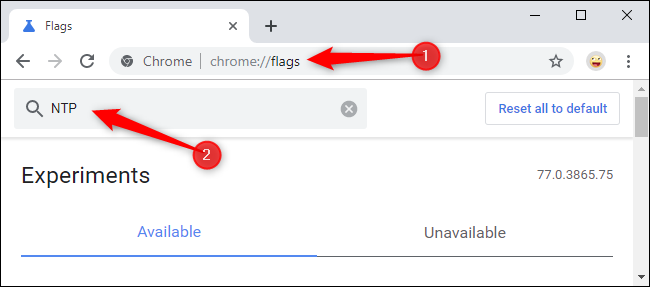
Aktiverar flaggorna “Chrome Color Menu” och “NTP version 2”. Klicka bara på rutan till höger om var och välj “Aktiverad”.
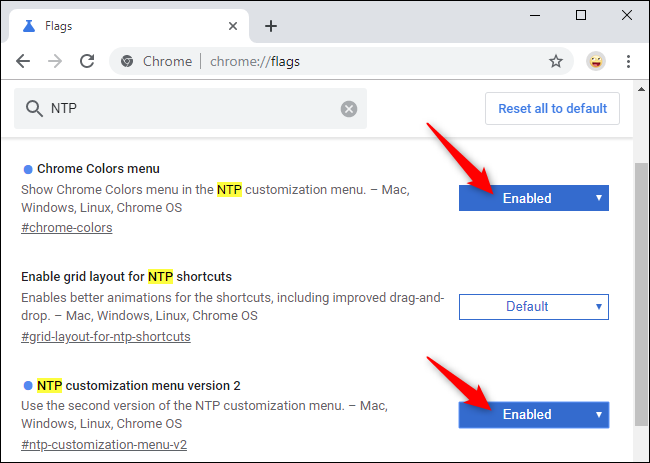
Dina ändringar träder i kraft förrän du startar om Chrome. Klicka på knappen “Starta nu” som verkar göra detta. Se till att spara allt arbete du har på Chrome-fliken. Chrome öppnar automatiskt din aktuella flik igen när du startar om, men innehållet i den fliken – till exempel information som skrivs in i textrutan på en webbsida – kan gå förlorad.
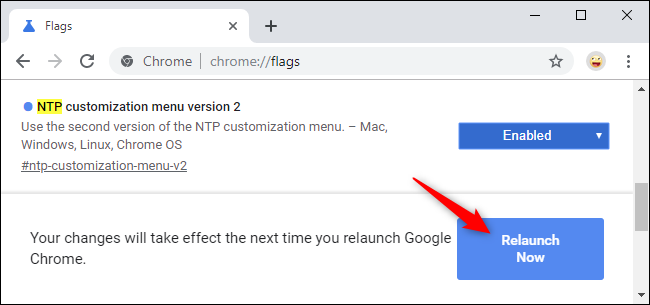
Hur du anpassar din Chrome-webbläsare
Du kan nu anpassa ditt Chrome-webbläsartema direkt från sidan Ny flik.
Full Chrome webbläsartema fortfarande tillgänglig och lite starkare än detta – men bara något. Nu är det snabbt och enkelt att anpassa din Chrome-webbläsare utan att välja färger som andra människor gillar.
För att komma igång klickar du på knappen “Anpassa” i nedre högra hörnet på sidan Chrome ny flik.
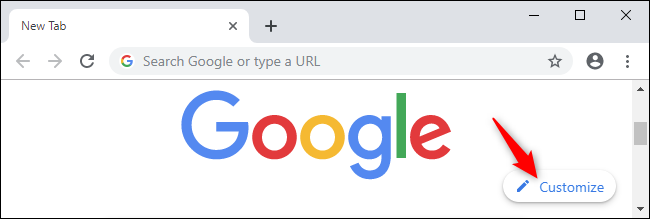
Här ser du alternativ för att välja din webbläsares färg och tema, bakgrundsbild och genvägsinställningar.
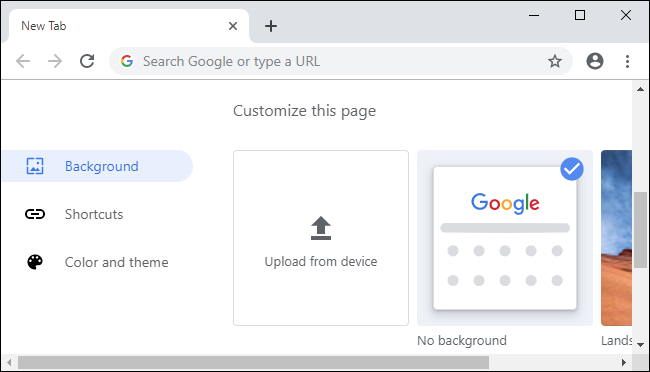
För att välja den färg du vill klicka på “Färg och tema” och klicka på en färgkombination. Du behöver inte välja denna kombination – du kan klicka på pipettikonen i det övre vänstra hörnet av färglistan för att få färgväljaren. Detta gör att du kan välja vilken färg du vill ha. Chrome väljer automatiskt en ljusare och liknande färg så att den matchar den färg du väljer.
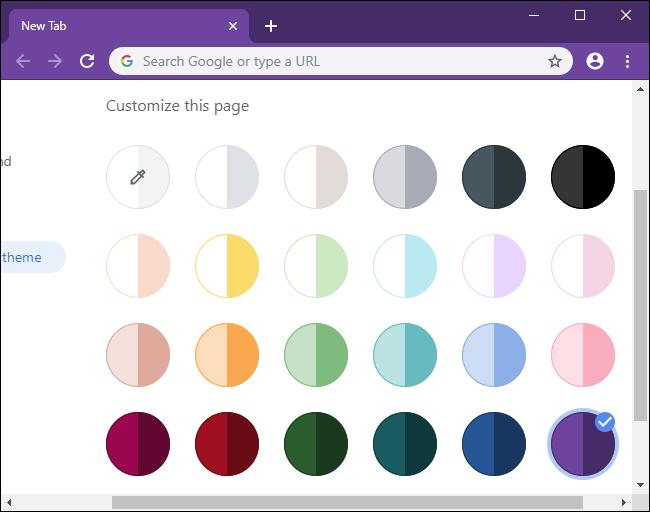
För att välja en bakgrundsbild för din nya flik-sida, klicka på “Bakgrund” i den vänstra panelen och välj en bild. Du kan välja enskilda kategorier och bilder eller aktivera “Uppdatera dagligen” för att få en ny bakgrundsbild varje dag.
Du kan också välja “Ladda upp från enhet” och välja vilken bakgrundsbild du vill eller välja “Ingen bakgrund” för att det ska se renare ut. Om du väljer “Ingen bakgrund” väljer Chrome bakgrundsfärgen för ditt tema.
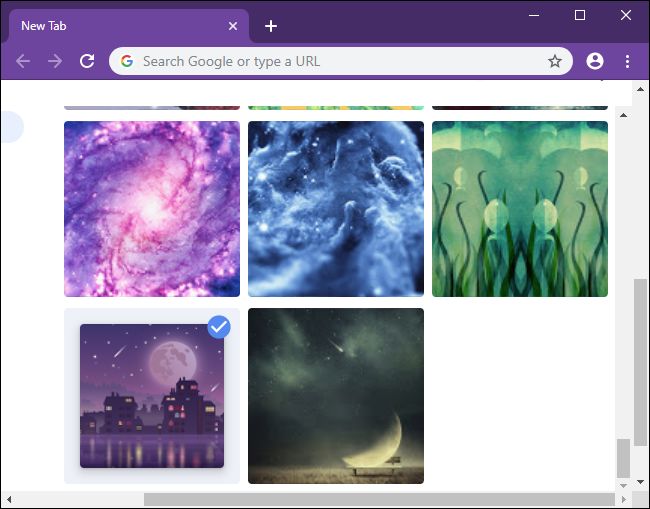
Slutligen kan du välja hur du vill att genvägarna under sökrutan ska visas. Välj “Mina genvägar” för att välja dina egna genvägar, “Mest besökta webbplatser” så att Chrome automatiskt placerar de mest besökta webbplatserna här, eller “Dölj genvägar” för att helt avaktivera genvägar för ett renare utseende.
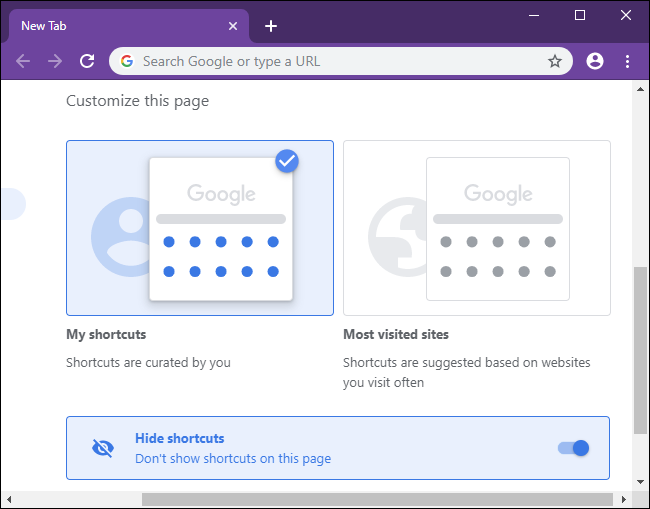
Du kan inte dölja sökrutan på sidan Ny flik nu. Det finns en flagga med namnet “Ta bort Fakebox från NTP” som döljer den här rutan i den tidigare Chrome-versionen, men tas bort från Chrome 77.
RELATERAD: Vad är nytt i Chrome 77, anländer idag
